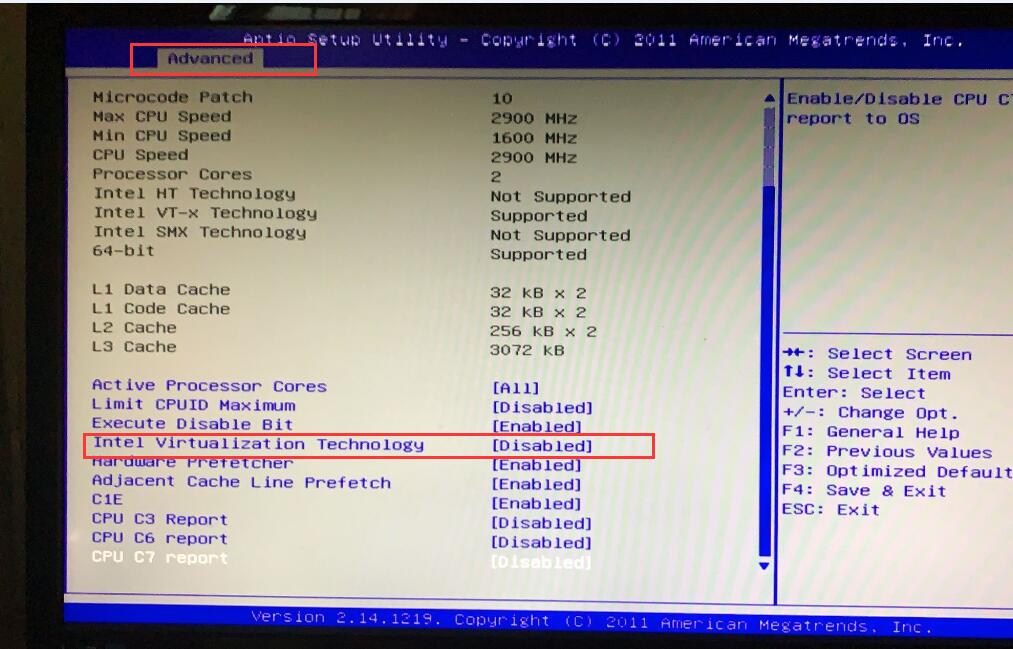Intel VT即Virtualization Technology虚拟化技术 简称VT
电脑开启VT,模拟器运行速度提高10倍!电脑玩模拟器遇到很多奇怪的问题随之而解。 2.电脑为什么开启VT,有什么利弊?
开启VT后电脑会更有效的分配资源使用,好处就是安卓模拟器能够得到更多的资源来运行游戏。
而开VT的坏处是不存在的,VT对电脑的危害也是不存在的,请大家放心的开启VT。
PS:开VT之前,如果你电脑有360安全卫士并且开启了核晶防护要把核晶防护关掉,不然有可能会造成开启了VT,却没办法正常使用的情况。关闭方法点击 3.怎样检测电脑是否已经开启VT?
首先,确定电脑是否可以开启VT模式,>>
 T-x启用状态 是绿色的【√】就是开启状态。左面显示【√】就是电脑已开启VT,右面显示【X】就表示电脑未开启VT如全显示【X】就表示电脑不支持开启VT。或者系统有占用VT端口程序提示:有(Win8/WIn10)电脑开启后与Hyper-V冲突的可能性:请关闭掉Hyper-V 的功能
T-x启用状态 是绿色的【√】就是开启状态。左面显示【√】就是电脑已开启VT,右面显示【X】就表示电脑未开启VT如全显示【X】就表示电脑不支持开启VT。或者系统有占用VT端口程序提示:有(Win8/WIn10)电脑开启后与Hyper-V冲突的可能性:请关闭掉Hyper-V 的功能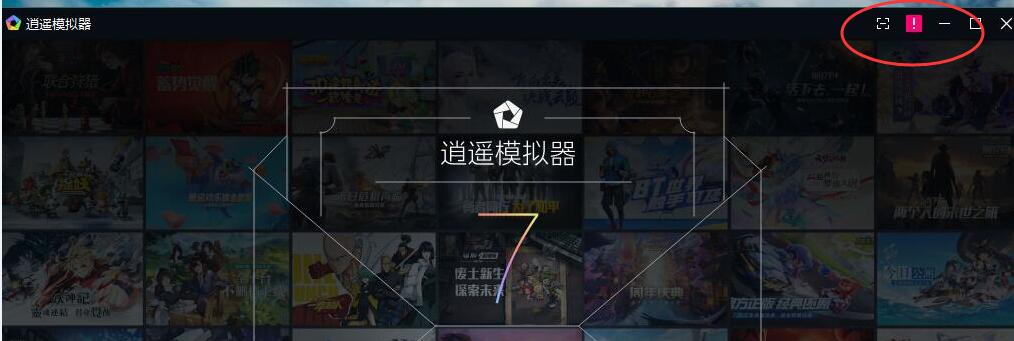 模拟器 启动时 右上角 出现 感叹号 图标 意思未开启VT虚拟化
进入BIOS 设置简单 流程
模拟器 启动时 右上角 出现 感叹号 图标 意思未开启VT虚拟化
进入BIOS 设置简单 流程CPU是Intel(英特尔)的,虚拟化技术即VT 选项 Intel Virtualization Technology
CPU是AMD的,虚拟化技术即SVM。SVM,全称是Secure Virtual Machine mode 简单操作流程
在BIOS设置中 如果 没有看到鼠标,按键盘“←”,“→”,“↑”,“↓”切换选项,按“Enter”选中;(新BIOS支持鼠标)
[台式电脑] 电脑重启,显示屏上出现“品牌”标志时候 就开始 反复按下“DEL”键,BIOS图形界面 在点击F7进如高级菜单模式,台式电脑通用,如下图所示
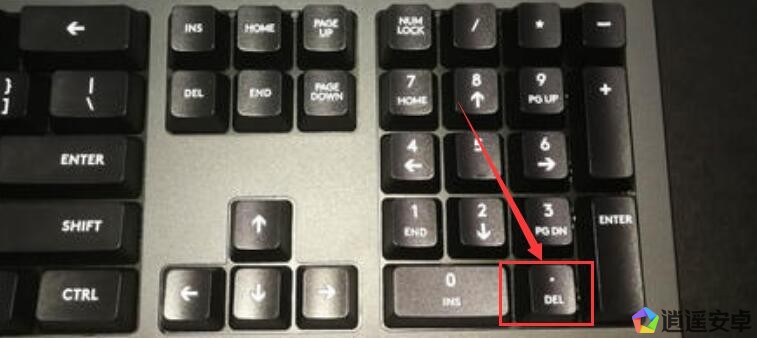 1) 首先在开机自检Logo处按Del【联想F2或者F1个别需要Fn F1或者F2,惠普F10】(不会可以连续点击del按键) 【简单理解:电脑打开开机开关时你就开始连续点击键盘del按键进入BIOS设置】 热键进入BIOS【华硕和技嘉等主板出现图形界面点击F7】【x79 系列主板esc按键】
1) 首先在开机自检Logo处按Del【联想F2或者F1个别需要Fn F1或者F2,惠普F10】(不会可以连续点击del按键) 【简单理解:电脑打开开机开关时你就开始连续点击键盘del按键进入BIOS设置】 热键进入BIOS【华硕和技嘉等主板出现图形界面点击F7】【x79 系列主板esc按键】2) 进入 Advanced(高级菜单)【老BIOS进入Security 选项 】
3) 进入CPU Configuration (个别联想 Configuration)
4) 将 Intel Virtualization Technology(Intel虚拟化技术),把它改为Enabled(启用)
将 Secure VirtualMachine Mode (个别amd)把它改为Enabled(启用)
AMD 的 CPU 选项叫 Svm mode(常见华硕和技嘉)
5) 按 F10 保存 (提示个别笔记本是fn f10)
提示:有些BIOS不支持鼠标,键盘移动和修改,回车确定

华硕主板 Intel 虚拟化设置 名字叫Intel Virtualization Technology(Intel虚拟化技术) 进入 Advanced →进入CPU Configuration
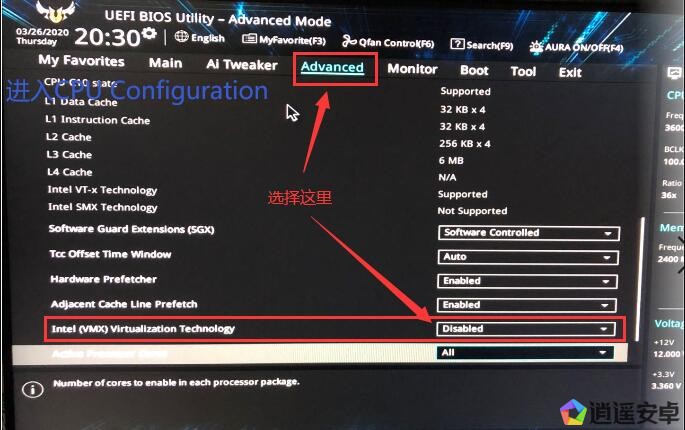
华硕主板 Intel 虚拟化设置 名字叫Intel Virtualization Technology(Intel虚拟化技术)中文 高级→ CPU设置或者处理器设置里 下来可以看到
 华硕主板 AMD CPU 虚拟化设置 名字叫Svm mode中文 高级→ CPU设置或者处理器设置里 下来可以看到
华硕主板 AMD CPU 虚拟化设置 名字叫Svm mode中文 高级→ CPU设置或者处理器设置里 下来可以看到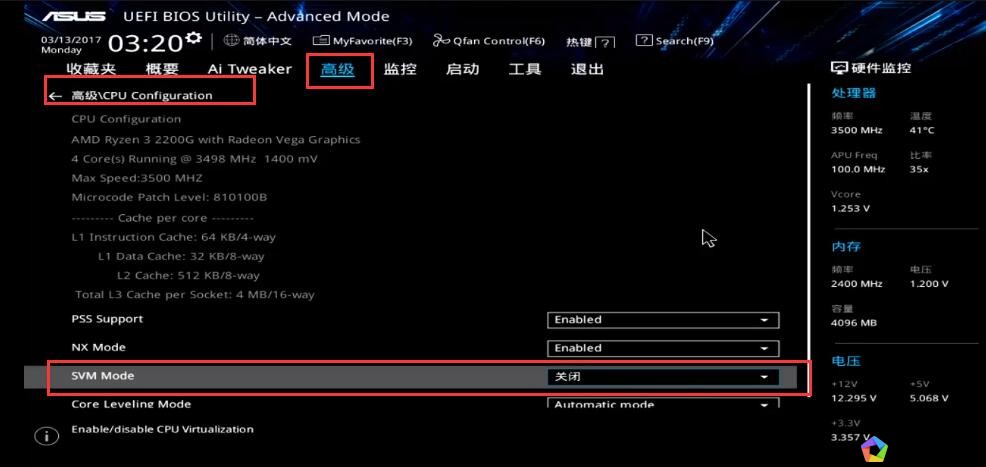 微星主板 AMD CPU 虚拟化设置 名字叫Svm mode中文 高级→ CPU设置或者处理器设置里 下来可以看到
微星主板 AMD CPU 虚拟化设置 名字叫Svm mode中文 高级→ CPU设置或者处理器设置里 下来可以看到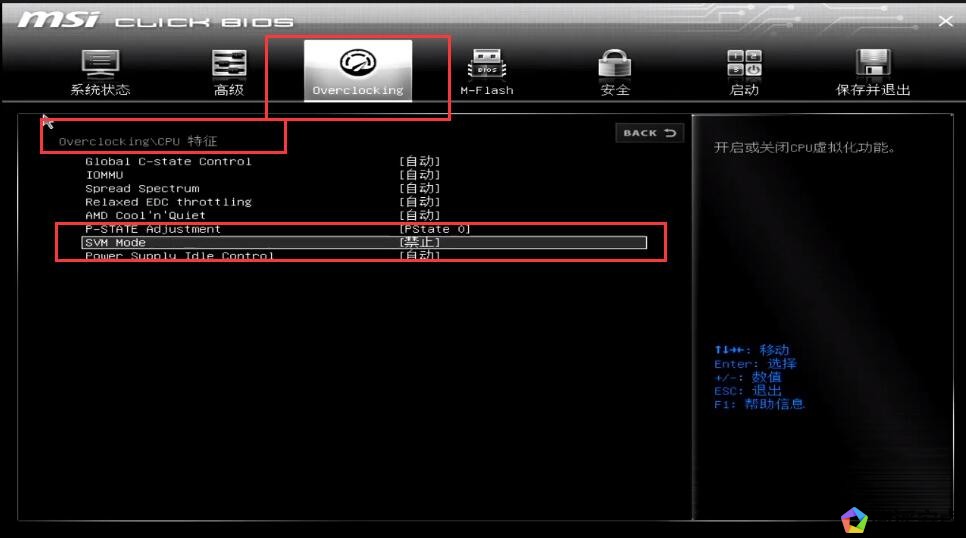
微星主板 AMD CPU 虚拟化设置 名字叫Svm mode
OC→CPU特征里(有的是cpu配置里) 找
 目前 BIOS保存 几乎都是F10保存 个别的是F4
目前 BIOS保存 几乎都是F10保存 个别的是F4将 Intel Virtualization Technology(Intel虚拟化技术),把它改为Enabled
F4保存 技嘉主板
 技嘉主板 不管是中文还是英语 都选择 MIT里 高级频率设定里 找到CPU超频设置 CPU Configuration打开
笔记本类vt虚拟化开启方法参考
技嘉主板 不管是中文还是英语 都选择 MIT里 高级频率设定里 找到CPU超频设置 CPU Configuration打开
笔记本类vt虚拟化开启方法参考联想笔记本VT 点击我
视频地址 http://www.365yg.com/i6617960604311224328/#mid=1568970815455233 下面各种常见主板VT虚拟化选项所在位置
联想系统 在电脑开机时出现 显示屏上出现“Lenovo”标志时,
看 下面提示是什么如图下 如果显示 F2 快速按键盘上的“F2”键进入BIOS设置界面。
看 下面提示是什么如图下 如果显示 F1 快速按键盘上的“F1”键进入BIOS设置界面。
个别 联想版本会使用到组合按键FN F2
 联想Virtualization虚拟化 参考截图
联想Virtualization虚拟化 参考截图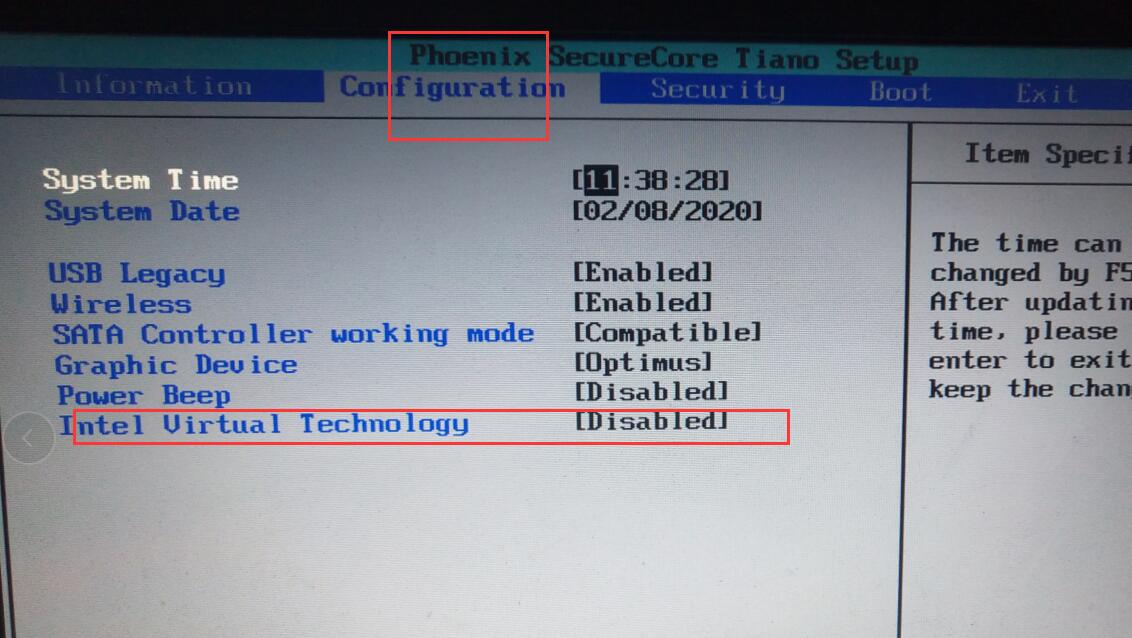
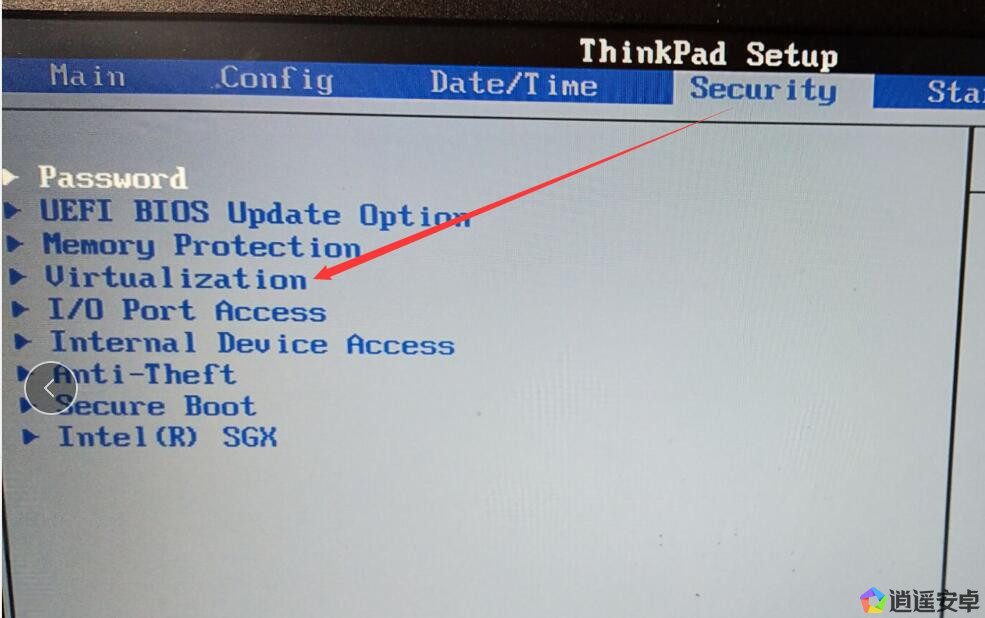
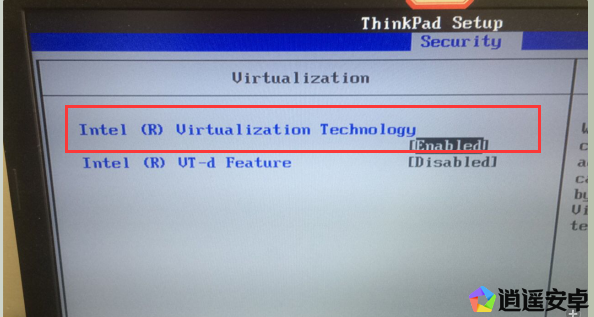 把它改为Enabled,点击F10
把它改为Enabled,点击F10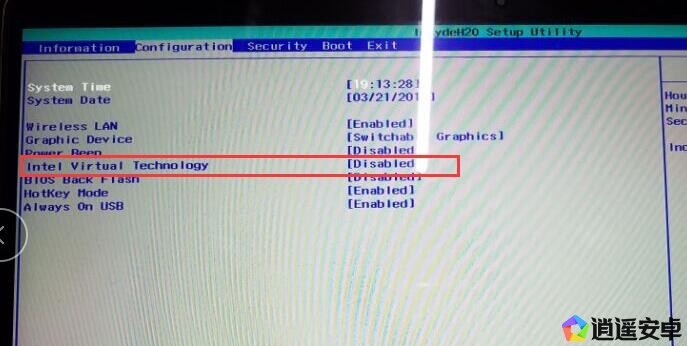
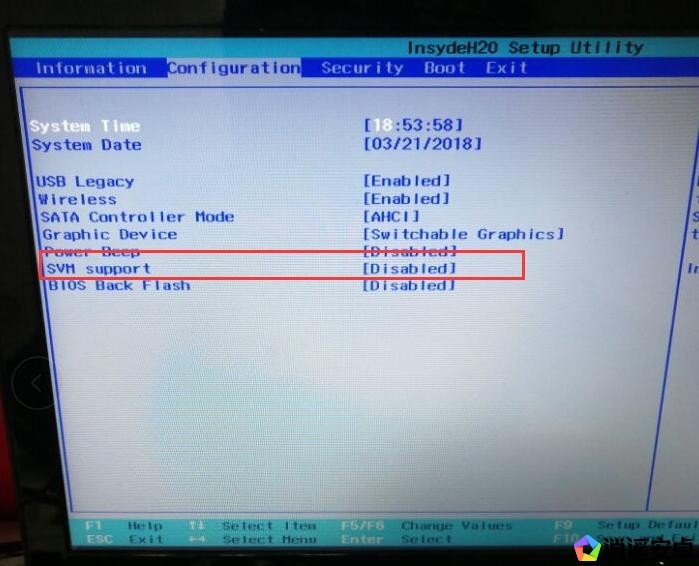
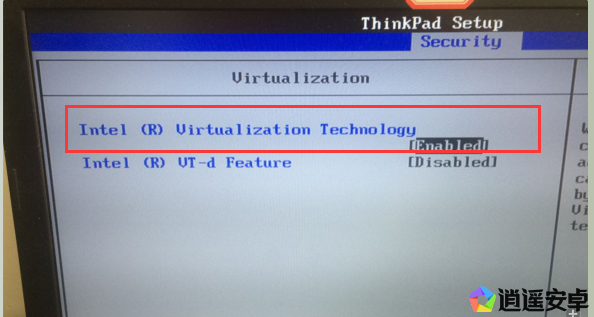
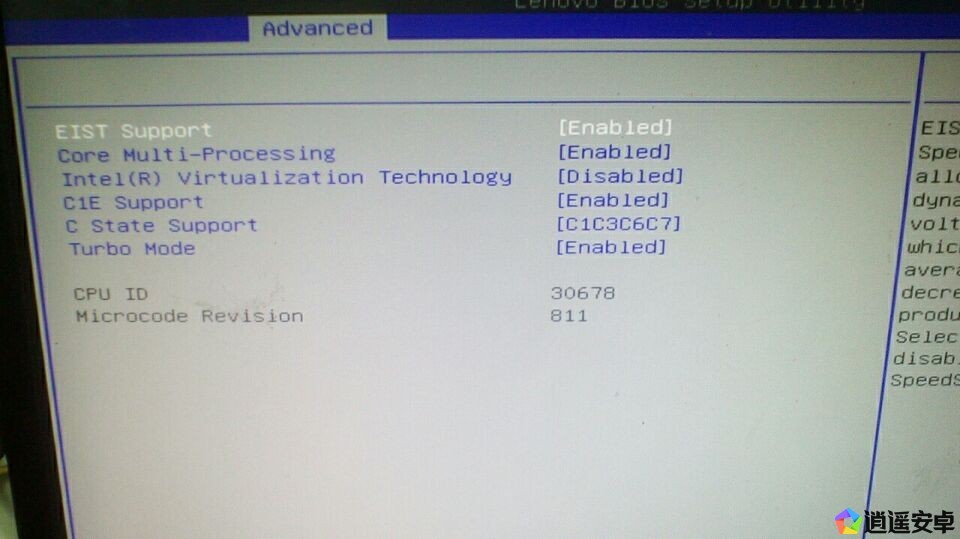
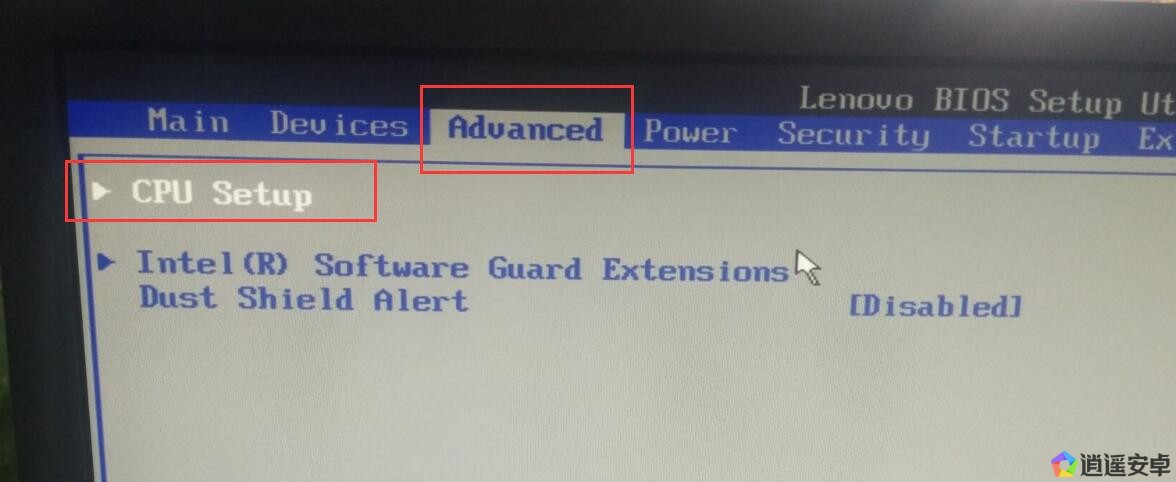
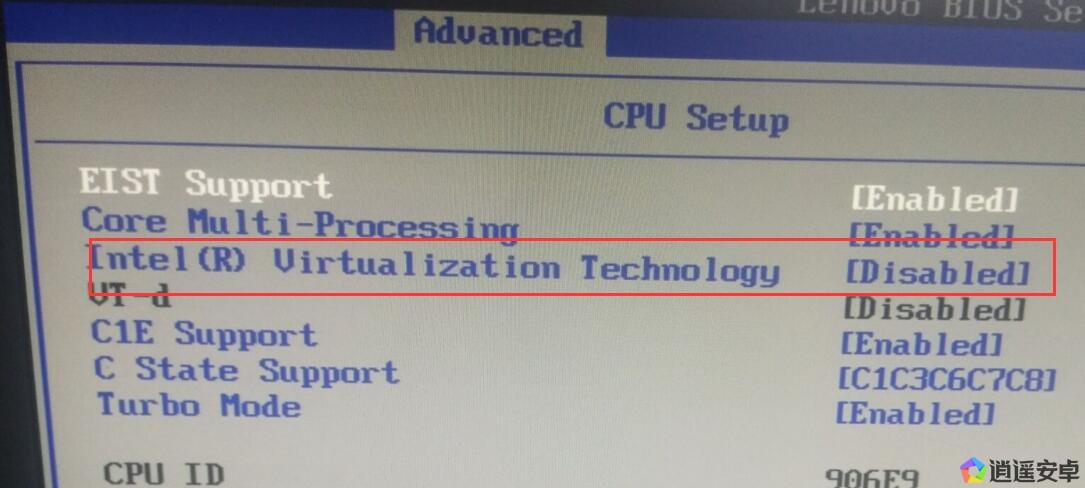
联想笔记本视频
联想系列官方视频教程:http://iknow.lenovo.com/detail/dc_R0170_2193089.html
华硕主板Virtualization
开机点击del按键进入出现图形界面点击F7
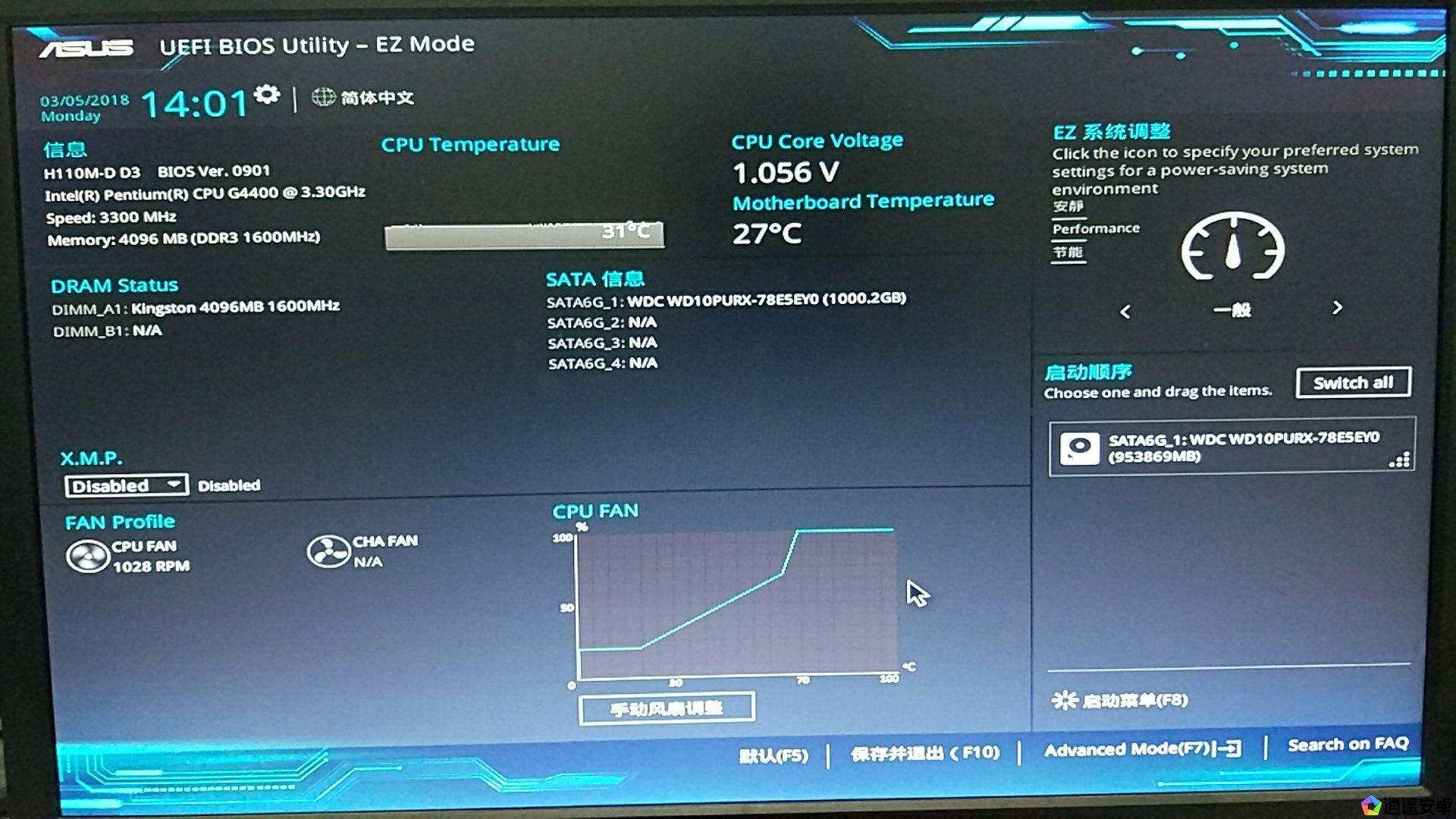 点击高级 → cpu设置里
点击高级 → cpu设置里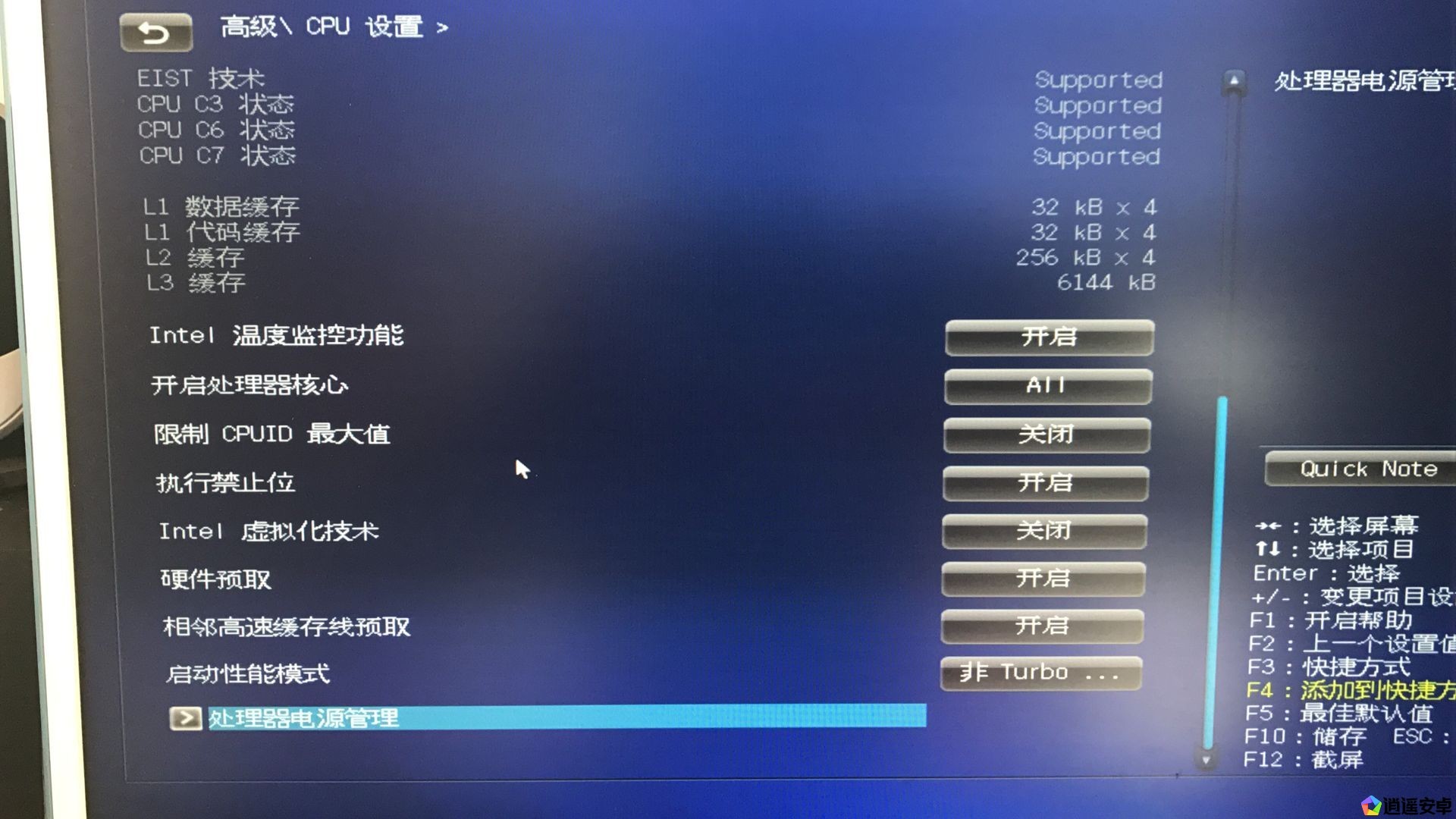 Intel虚拟化技术开启(应用是Intel Virtualization把它改为Enabled(启用))点击F10保存
惠普主板Virtualization
Intel虚拟化技术开启(应用是Intel Virtualization把它改为Enabled(启用))点击F10保存
惠普主板Virtualization开机时连续按F10按钮进BIOS后选system configuration栏目下的device configuration选项
将virtualization technology 勾选选中,完成后按F10选yes保存设置退出,笔记本会自动重启。
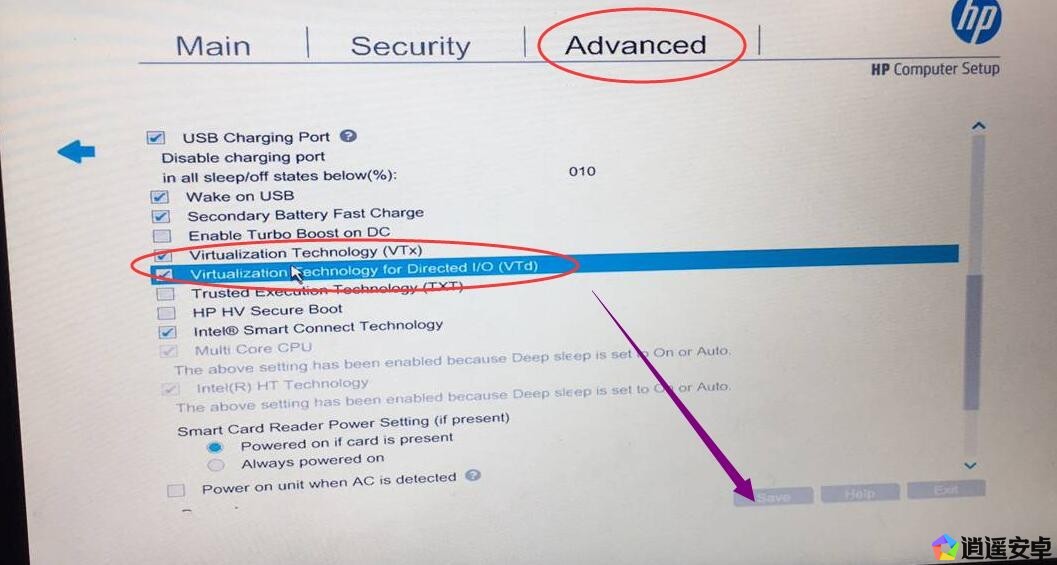
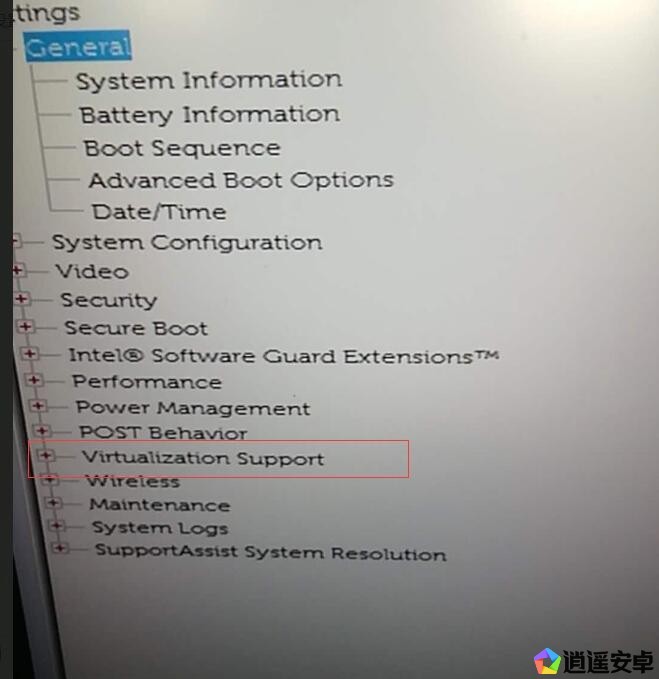
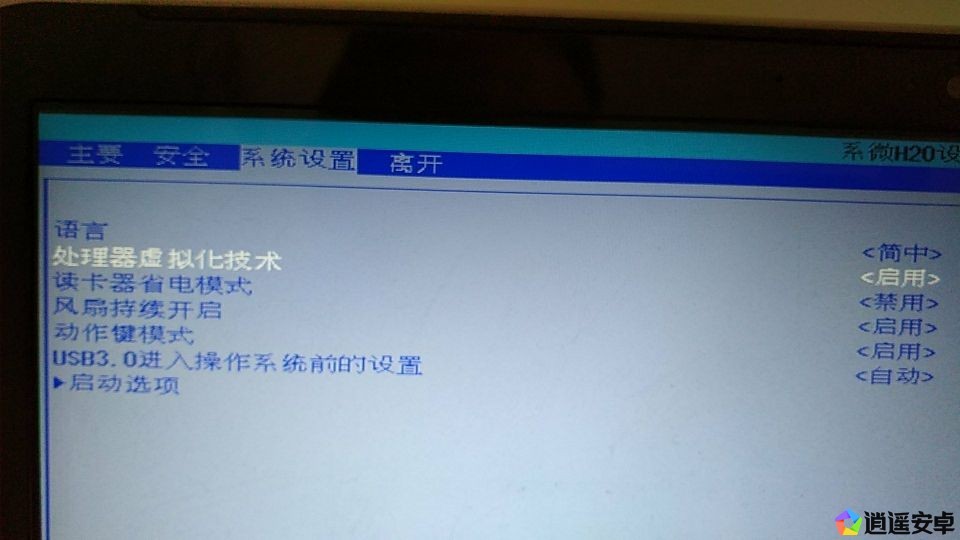
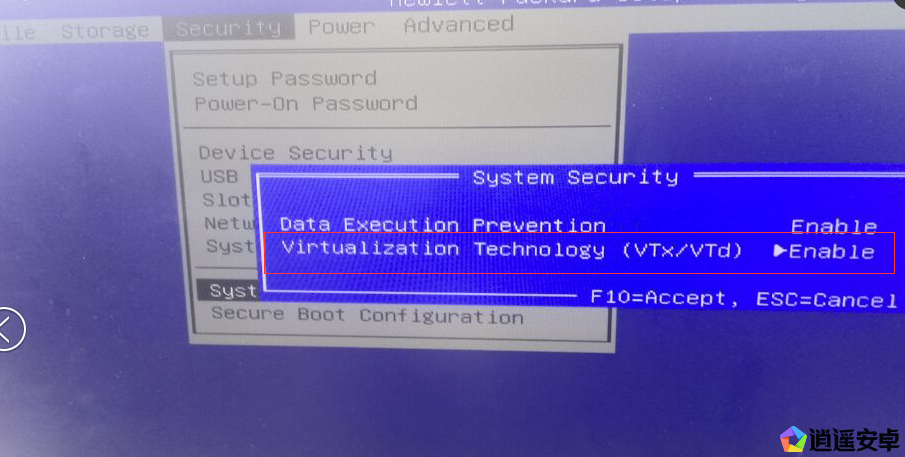
技嘉主板Virtualization

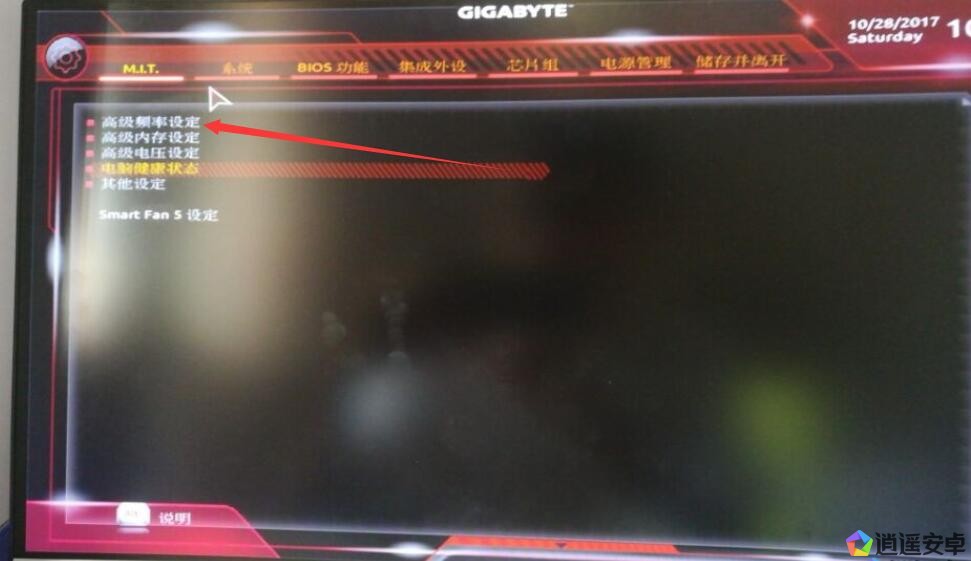 在BIOS的“M.I.T 中文是 cpu 超频进阶设置 里 SVM Mode (虚拟化技术) 开启
在BIOS的“M.I.T 中文是 cpu 超频进阶设置 里 SVM Mode (虚拟化技术) 开启在BIOS的“M.I.T. (频率/电压控制)”内,其中有“Advanced Frequency Settings(高级频率设置)”,再找“Advanced CPU Core Settings(高级CPU核心设置)”,这里就有“SVM Mode (虚拟化技术)”,这个就是,默认是启用的。 微星主板 Virtualization

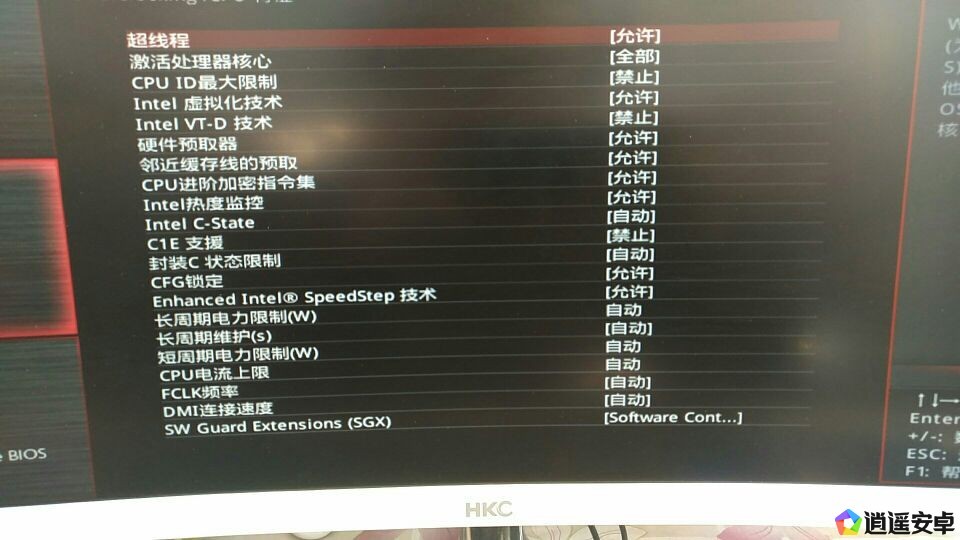 BIOS中——OC菜单:滚动条往下拉,找到CPU Features(CPU特征),进入后找Intel Virtualization Tech(Intel虚拟化技术)
BIOS中——OC菜单:滚动条往下拉,找到CPU Features(CPU特征),进入后找Intel Virtualization Tech(Intel虚拟化技术)这一项就是修改的选项,不过该项默认就是开启的。 其他